كيف تقوم بتنظيف ملفات iPhone SE Junk وتحرير مساحة iOS؟
هل تغضب دائمًا عندما يكون جهاز iPhone عالقًاللحصول على الكثير من البيانات الزائدة والوثائق غير المرغوب فيها؟ ماذا تفعل عندما ينفد تخزين جهازك؟ كيف يمكنك تحرير مساحة تخزين iOS ومسح الملفات غير المرغوب فيها على iPhone SE ، مما يساعد على بدء تشغيل أي برنامج وقتًا أقصر؟ ما هو أكثر من ذلك ، كيفية التخلص من بعض المعلومات الحساسة؟
على عكس هواتف Symbian أو Android ، لا يعمل iPhoneالسماح لمستخدميها بإضافة بطاقة SD لتوسيع ذاكرتها أو تخزينها. للوفاء بالمتطلبات المذكورة أعلاه ، أوصي لكم بإخلاص حلين لمحو الملفات غير المرغوب فيها ، بما في ذلك ذاكرات التخزين المؤقت وملفات تعريف الارتباط وملفات المحفوظات ودرجات الحرارة ، في جهاز iPhone 7 / SE / 6s Plus / 6s / 6 Plus / 6 / 5s / 4s الخاص بك نظافة iPhone - Tenorshare iCareFone (iPhone Care Pro).
- الحل 1: إزالة الملفات غير المرغوب فيها من iPhone SE لتوفير مساحة تخزين أكبر
- الحل 2: نقل الملفات إلى جهاز الكمبيوتر لزيادة التخزين على iPhone SE مجانًا
الحل 1: إزالة الملفات غير المرغوب فيها من iPhone SE لتوفير مساحة تخزين أكبر
بصرف النظر عن حذف التطبيقات أو مقاطع الفيديو أو إلغاء تثبيت بعض البرامج المثقلة مباشرة ، يمكنك اللجوء إلى حل بنقرة واحدة - Tenorshare iCareFone ، لإزالة الملفات غير المرغوب فيها في iPhone / iPod / iPad.
الخطوة 1 بدء البرنامج ؛ يتجه إلى "تسريع وتنظيف". هنا يمكنك التحقق من المعلومات التفصيلية عن الفضاء. الآن انقر فوق مسح سريع للكشف عن الملفات غير المرغوب فيها على جهازك.

الخطوة 2. يتم سرد كافة الملفات غير المرغوب فيها القابلة للحذف والملفات المؤقتة والملفات الأخرى هنا. انقر نظيف بجانب العناصر سيتم إزالة الملفات غير المرغوب فيها من الجهاز في غضون ثوان.

الحل 2: نقل الملفات إلى جهاز الكمبيوتر لزيادة التخزين على iPhone SE مجانًا
كما يمكنك اللجوء إلى وظيفة أخرى منTenorshare iCareFone على الواجهة ، وهذا هو مدير الملفات. باستخدام هذا الاستخدام ، يمكنك حذف ملفاتك غير المرغوب فيها أو تصدير بعض المستندات (جهات الاتصال والملاحظات والتقويم والتطبيق والفيديو والمرجع والصور والموسيقى) إلى جهاز الكمبيوتر. وبهذه الطريقة ، يعد تحرير iPhone الخاص بك الذي يسد الذاكرة أيضًا قطعة من الكعكة.
1. ابدأ تشغيل البرنامج وانقر فوق "مدير الملفات". اختر نوعًا واحدًا من الملفات لتنظيفه.

يمكنك تحديد العنصر الهدف ، ثم النقر فوق 'حذف'، الضغط على "نعم" لطمأنة اختيارك.
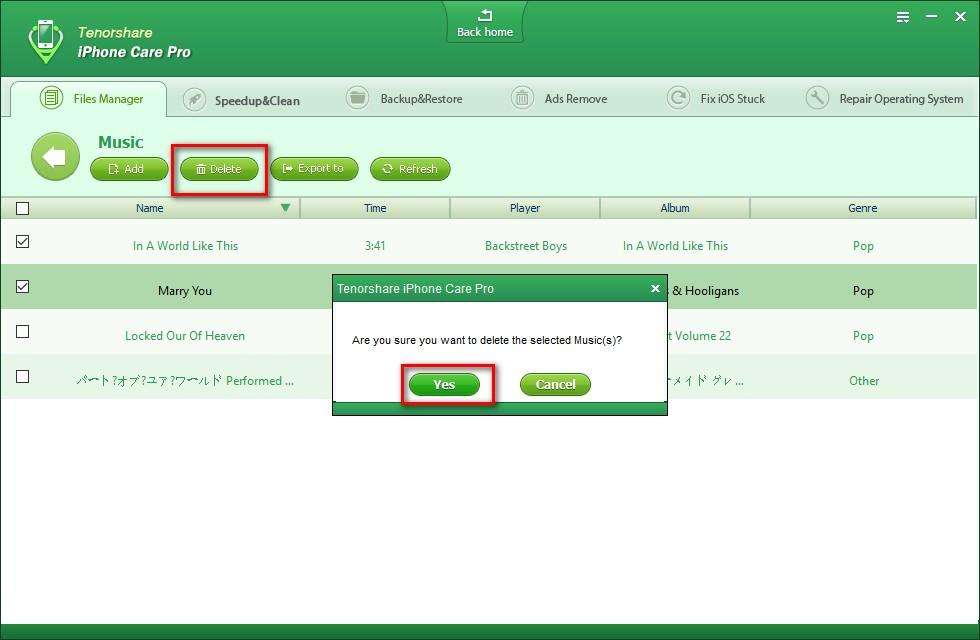
2. أو يمكنك محاولة تصدير بعض الملفات المثقلة إلى جهاز الكمبيوتر الخاص بك. حدد العنصر ، انقر فوق 'تصدير الى'واختر مجلدًا لحفظ مستنداتك.
في الختام ، يقدم لك Tenorshare iCareFoneحل شامل لمسح ملفات iOS غير المرغوب فيها وزيادة سعة التخزين على iPhone SE. يمنحك تجربة رائعة حيث ستدرك أن iDevice يعمل بسلاسة دون تعطل بعد المسح والمسح. يوصى بشدة باستخدام Tenorshare iCareFone ، المنظف الفعال ، لتوفير مساحة على أجهزة iOS بانتظام. إذا كنت بحاجة إلى مساعدة أو لديك أي تعليقات ، فالرجاء الرجوع إلى قسم المراجعة وكتابتها.









